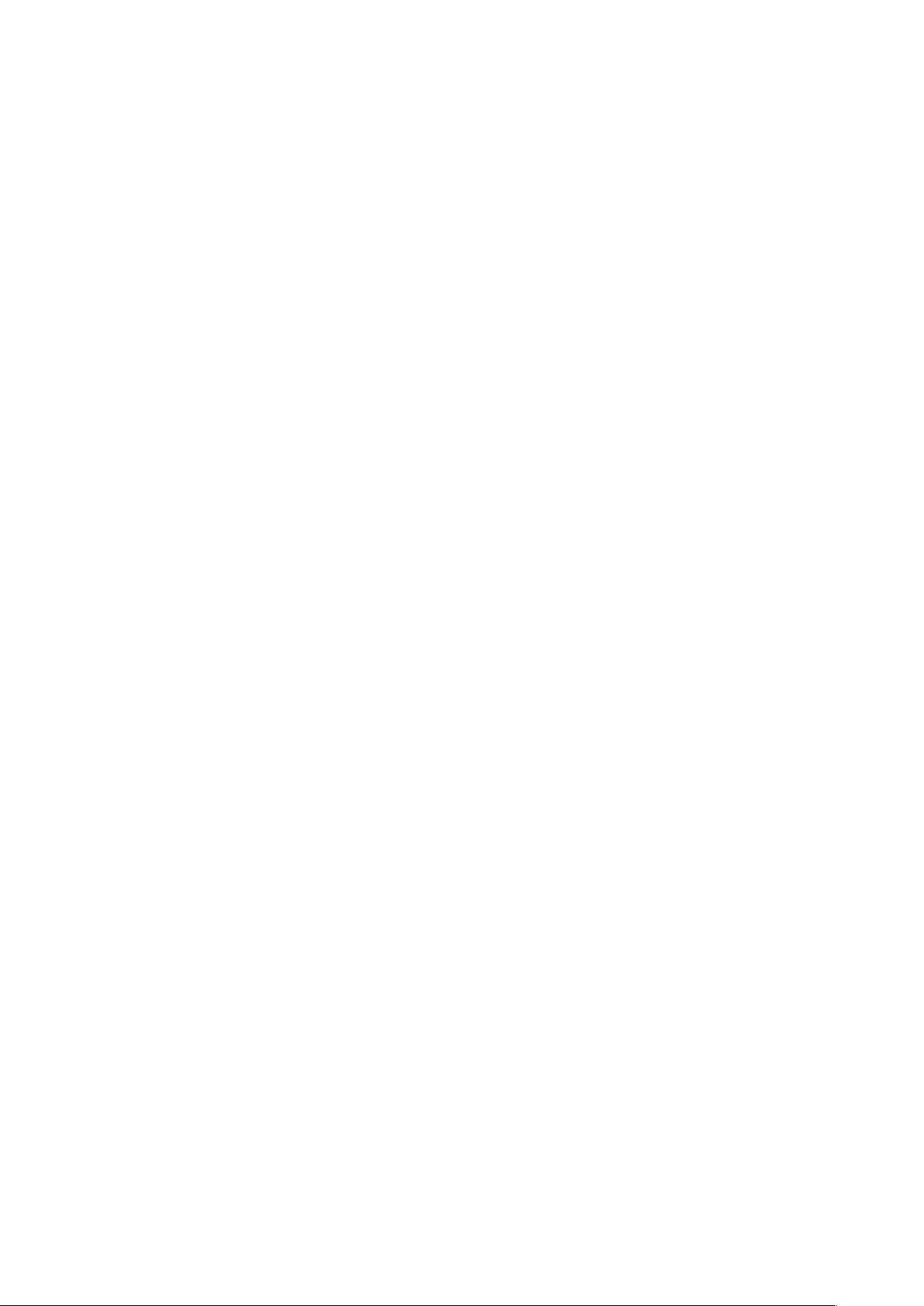Windows XP ntbackup使用及恢复指南
需积分: 12 64 浏览量
更新于2024-09-17
收藏 546KB DOC 举报
"ntbackup是Windows XP操作系统内置的备份与恢复工具,主要用于系统备份和数据保护。本资源详细介绍了如何使用ntbackup进行不带系统状态、带系统状态以及特殊条件下的恢复操作。"
ntbackup使用说明主要涵盖以下三个部分:
1. 不带系统状态恢复:
在这种恢复模式下,主要是针对用户文件和数据的还原,不涉及系统配置和注册表等关键系统组件。步骤包括:
- 通过“开始”->“运行”打开ntbackup。
- 选择“备份或还原向导”,然后切换到“高级模式”。
- 选取要恢复的备份文件,并勾选需要的目录,确保“将文件还原到这个原位置”保持不变。
- 确认设置后,点击“开始还原”,系统将自动完成还原过程。
2. 带系统状态恢复:
这种恢复方式用于恢复系统状态,包括系统注册表、系统文件和活动目录等。需在特定条件下进行:
- 重启计算机,并在启动时按F8进入“Windows高级选项菜单”。
- 选择“目录服务还原模式”并继续。
- 同样地,打开ntbackup的“高级模式”,选取包含系统状态的备份文件,同时选择其他需要还原的文件。
- 设置“保持不变”以保留原有位置,然后开始还原。注意,此过程会有警告,确认后继续。
- 恢复完成后,根据提示重新启动计算机以完成恢复。
3. 特殊恢复:
当需要从备份中单独提取数据而不影响现有系统时,可采用此方法:
- 启动ntbackup,选择“高级模式”。
- 选取备份文件,只勾选需要恢复的特定文件。
- 在“将文件还原到:”处选择“替换位置”,并在“备用位置”中设定保存文件的新路径。
- 点击“开始还原”,待操作完成后,系统将给出提示,表明还原过程结束。
ntbackup作为Windows XP系统自带的工具,提供了简单易用的界面和功能,帮助用户在不同的场景下对系统和数据进行保护和恢复。虽然现在已经被更新的备份工具如Windows Backup取代,但了解ntbackup的使用对于维护旧系统或理解备份恢复原理仍然有价值。
2021-11-25 上传
2021-12-31 上传
2010-05-26 上传
点击了解资源详情
2024-11-10 上传
2024-11-10 上传
huolang
- 粉丝: 0
- 资源: 1
最新资源
- NIST REFPROP问题反馈与解决方案存储库
- 掌握LeetCode习题的系统开源答案
- ctop:实现汉字按首字母拼音分类排序的PHP工具
- 微信小程序课程学习——投资融资类产品说明
- Matlab犯罪模拟器开发:探索《当蛮力失败》犯罪惩罚模型
- Java网上招聘系统实战项目源码及部署教程
- OneSky APIPHP5库:PHP5.1及以上版本的API集成
- 实时监控MySQL导入进度的bash脚本技巧
- 使用MATLAB开发交流电压脉冲生成控制系统
- ESP32安全OTA更新:原生API与WebSocket加密传输
- Sonic-Sharp: 基于《刺猬索尼克》的开源C#游戏引擎
- Java文章发布系统源码及部署教程
- CQUPT Python课程代码资源完整分享
- 易语言实现获取目录尺寸的Scripting.FileSystemObject对象方法
- Excel宾果卡生成器:自定义和打印多张卡片
- 使用HALCON实现图像二维码自动读取与解码